花瓣如何创建画板?花瓣创建画板的方法
更新日期:2023-09-23 20:33:15
来源:系统之家
手机扫码继续观看

花瓣如何创建画板?花瓣是一款非常不错的图片交友软件,用户们可以在里面观看一些美食、搞笑图片等,那么在花瓣中该如何创建画板呢?下面就给大家分享花瓣创建画板的方法。
方法
1、登录花瓣网。
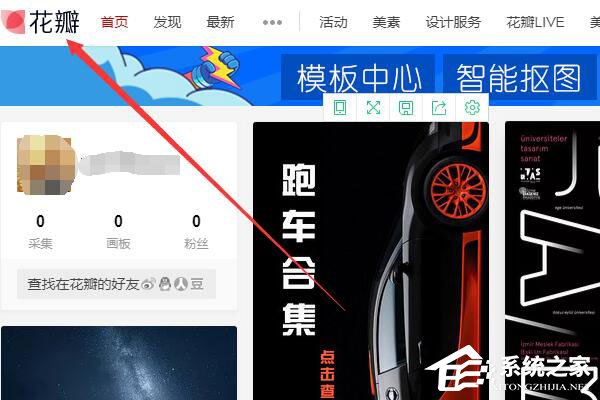
2、点击网页右下角的加号标识。
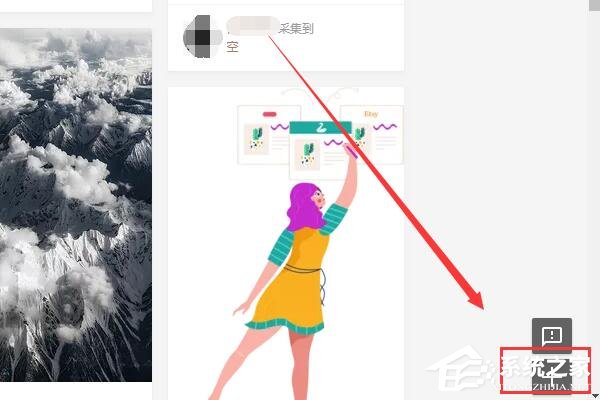
3、在弹出的菜单中点击添加画板按钮。
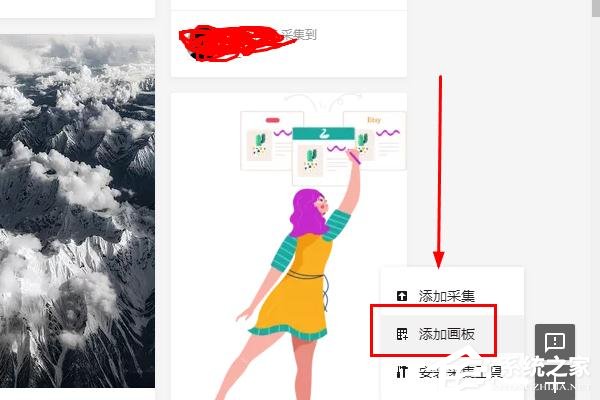
4、输入画板的标题,注意不得超过32个字符,之后选择画板分类,完毕后点击创建画板即可。
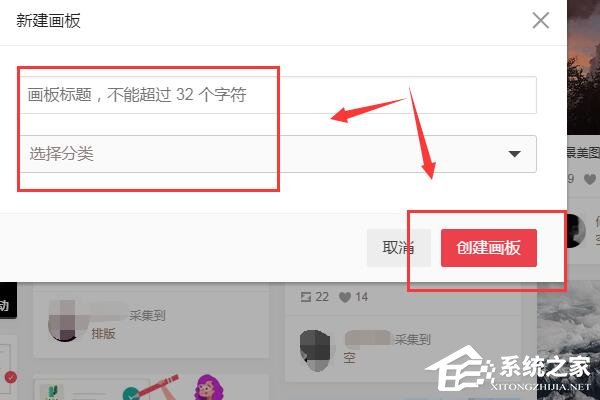
以上就是我为大家分享的花瓣如何创建画板?花瓣创建画板的方法的全部内容了,更多软件教程可以关注系统之家~
该文章是否有帮助到您?
常见问题
- monterey12.1正式版无法检测更新详情0次
- zui13更新计划详细介绍0次
- 优麒麟u盘安装详细教程0次
- 优麒麟和银河麒麟区别详细介绍0次
- monterey屏幕镜像使用教程0次
- monterey关闭sip教程0次
- 优麒麟操作系统详细评测0次
- monterey支持多设备互动吗详情0次
- 优麒麟中文设置教程0次
- monterey和bigsur区别详细介绍0次
系统下载排行
周
月
其他人正在下载
更多
安卓下载
更多
手机上观看
![]() 扫码手机上观看
扫码手机上观看
下一个:
U盘重装视频












